સામગ્રીઓનું કોષ્ટક
લોગો ડિઝાઇન કરવામાં કલાકો વિતાવ્યા પછી, તમે તેમાંથી શ્રેષ્ઠ બતાવવા માંગો છો, તેથી ડિજિટલ અથવા પ્રિન્ટ જેવા વિવિધ ઉપયોગો માટે લોગોને યોગ્ય ફોર્મેટમાં સાચવવો મહત્વપૂર્ણ છે. લોગોને "ખોટા" ફોર્મેટમાં સાચવવાથી ખરાબ રિઝોલ્યુશન, ટેક્સ્ટ ખૂટે છે, વગેરે થઈ શકે છે.
આ ટ્યુટોરીયલમાં, તમે નિકાસ માટે લોગોને કેવી રીતે અંતિમ સ્વરૂપ આપવો તે સહિત લોગોને કેવી રીતે સાચવવો અને નિકાસ કરવો તે શીખી શકશો. વધુમાં, હું વિવિધ લોગો ફોર્મેટ અને તેનો ઉપયોગ ક્યારે કરવો તેની કેટલીક ટીપ્સ શેર કરીશ.
નોંધ: આ ટ્યુટોરીયલના સ્ક્રીનશોટ Adobe Illustrator CC 2022 Mac સંસ્કરણમાંથી લેવામાં આવ્યા છે. વિન્ડોઝ અથવા અન્ય વર્ઝન અલગ દેખાઈ શકે છે.
Adobe Illustrator માં વેક્ટર ફાઇલ તરીકે લોગોને કેવી રીતે સાચવવો
ઉચ્ચ-ગુણવત્તાવાળા લોગોને સાચવવાની શ્રેષ્ઠ રીત તેને વેક્ટર ફાઇલ તરીકે સાચવવી છે કારણ કે જ્યાં સુધી તમે કર્યું નથી તેને રાસ્ટરાઇઝ ન કરો, તમે લોગોની ગુણવત્તા ગુમાવ્યા વિના મુક્તપણે સ્કેલ કરી શકો છો.
જ્યારે તમે Adobe Illustrator માં લોગો ડિઝાઇન અને સાચવો છો, ત્યારે તે પહેલેથી જ વેક્ટર ફાઇલ છે, કારણ કે ડિફોલ્ટ ફોર્મેટ .ai છે, અને .ai વેક્ટર ફોર્મેટ છે. ફાઇલ તમે અન્ય વેક્ટર ફોર્મેટ પણ પસંદ કરી શકો છો જેમ કે eps, svg અને pdf. હા, તમે Adobe Illustrator માં પણ pdf ફાઇલને સંપાદિત કરી શકો છો!
તમે લોગોને વેક્ટર ફાઇલ તરીકે સાચવો તે પહેલાં એક મહત્વપૂર્ણ પગલું છે – ટેક્સ્ટની રૂપરેખા. તમે કોઈ બીજાને મોકલો તે પહેલાં તમારે લોગોને અંતિમ સ્વરૂપ આપવા માટે તમારા લોગોની ટેક્સ્ટની રૂપરેખા આપવી આવશ્યક છે. નહિંતર, જેની પાસે લોગો ફોન્ટ ઇન્સ્ટોલ કરેલ નથીતમારા જેવો જ લોગો ટેક્સ્ટ દેખાશે નહીં.
એકવાર તમે ટેક્સ્ટની રૂપરેખા બનાવી લો, પછી આગળ વધો અને તેને વેક્ટર ફાઇલ તરીકે સાચવવા અથવા નિકાસ કરવા માટે નીચેના પગલાં અનુસરો.
પગલું 1: ઓવરહેડ મેનૂ પર જાઓ ફાઇલ > આ રીતે સાચવો . હું તમને પૂછીશ કે શું તમે ફાઇલને તમારા કમ્પ્યુટર અથવા Adobe Cloud પર સાચવવા માંગો છો. જ્યારે તમે તેને તમારા કમ્પ્યુટર પર સાચવો ત્યારે જ તમે ફોર્મેટ પસંદ કરી શકો છો, તેથી તમારા કમ્પ્યુટર પર પસંદ કરો, અને સાચવો ક્લિક કરો.

તમે સાચવો પર ક્લિક કર્યા પછી, તમે તમારા કમ્પ્યુટર પર તમારી ફાઇલને ક્યાં સાચવવી તે પસંદ કરી શકો છો અને ફાઇલનું ફોર્મેટ બદલી શકો છો.
સ્ટેપ 2: ફોર્મેટ વિકલ્પો પર ક્લિક કરો અને ફોર્મેટ પસંદ કરો. અહીંના તમામ વિકલ્પો વેક્ટર ફોર્મેટ છે, જેથી તમે તમને જોઈતા કોઈપણ વિકલ્પને પસંદ કરી શકો અને સાચવો પર ક્લિક કરી શકો.

તમે કયા ફોર્મેટને પસંદ કરો છો તેના આધારે, આગલી સેટિંગ વિન્ડો વિવિધ વિકલ્પો બતાવશે. ઉદાહરણ તરીકે, હું તેને ઇલસ્ટ્રેટર EPS (eps) તરીકે સાચવીશ જેથી EPS વિકલ્પો દેખાશે. તમે વર્ઝન, પ્રીવ્યૂ ફોર્મેટ વગેરે બદલી શકો છો.

ડિફૉલ્ટ વર્ઝન ઇલસ્ટ્રેટર 2020 છે, પરંતુ ઇલસ્ટ્રેટર વર્ઝન નીચું હોય તેવા કિસ્સામાં ફાઇલને નીચલા વર્ઝન તરીકે સાચવવી એ સારો વિચાર છે. 2020 ફાઇલ ખોલી શકતી નથી. ઇલસ્ટ્રેટર CC EPS બધા CC વપરાશકર્તાઓ માટે કામ કરે છે.

એકવાર તમે સેટિંગ્સ પૂર્ણ કરી લો અને તમે તમારા લોગોને વેક્ટર તરીકે સાચવી લો તે પછી ઓકે ક્લિક કરો.
તે કામ કરે છે કે કેમ તે જોવા માટે અહીં એક ઝડપી તપાસ છે. EPS ફાઇલ ખોલો અને તમારા પર ક્લિક કરોલોગો અને જુઓ કે તમે તેને સંપાદિત કરી શકો છો.

Adobe Illustrator માં ઉચ્ચ-ગુણવત્તાવાળી છબી તરીકે લોગો કેવી રીતે સાચવવો
જો તમને તમારી વેબસાઇટ પર અપલોડ કરવા માટે તમારા લોગોની છબીની જરૂર હોય, તો તમે તેને એક તરીકે પણ સાચવી શકો છો. વેક્ટરને બદલે છબી. ભલે તમારો લોગો રાસ્ટરાઇઝ્ડ હશે, તમે હજી પણ ઉચ્ચ-ગુણવત્તાવાળી છબી મેળવી શકો છો. બે સામાન્ય ઇમેજ ફોર્મેટ jpg અને png છે.
>> વિકલ્પ.Adobe Illustrator માં લોગો નિકાસ કરવા માટે નીચેના પગલાંઓ અનુસરો.
પગલું 1: ઓવરહેડ મેનૂ ફાઇલ > પર જાઓ નિકાસ > આ રીતે નિકાસ કરો .

તે નિકાસ વિન્ડોને વિકલ્પ આપશે, અને તમે નિકાસ કરવા માટે ફોર્મેટ અને આર્ટબોર્ડ પસંદ કરી શકો છો.
પગલું 2: એક છબી ફોર્મેટ પસંદ કરો, ઉદાહરણ તરીકે, ચાલો લોગોને jpeg તરીકે સાચવીએ, તેથી JPEG (jpg) પર ક્લિક કરો.
ખાતરી કરો કે આર્ટબોર્ડ્સનો ઉપયોગ કરો વિકલ્પ ચકાસાયેલ છે, અન્યથા, તે આર્ટબોર્ડની બહારના તત્વો બતાવશે.

જો તમે બધા આર્ટબોર્ડની નિકાસ કરવા માંગતા ન હો, તો તમે બધા ને બદલે રેન્જ પસંદ કરી શકો છો અને તમે નિકાસ કરવા માંગો છો તે આર્ટબોર્ડનો ક્રમ ઇનપુટ કરી શકો છો .
પગલું 3: નિકાસ કરો ક્લિક કરો અને તમે JPEG વિકલ્પો બદલી શકો છો. ગુણવત્તાને ઉચ્ચ અથવા મહત્તમ માં બદલો.

તમે રિઝોલ્યુશનને ઉચ્ચ (300 ppi) માં પણ બદલી શકો છો, પરંતુ પ્રમાણિકપણે, પ્રમાણભૂત સ્ક્રીન(72ppi) ડિજિટલ ઉપયોગ માટે પૂરતું સારું છે.

ઓકે ક્લિક કરો.
જો તમે સફેદ પૃષ્ઠભૂમિ વિના લોગો સાચવવા માંગતા હો, તો તમે ફાઇલને png તરીકે સાચવી શકો છો અને પારદર્શક પૃષ્ઠભૂમિ પસંદ કરી શકો છો.
Adobe Illustrator માં પારદર્શક પૃષ્ઠભૂમિ સાથે લોગો કેવી રીતે સાચવવો
ઉપરના સમાન પગલાંને અનુસરીને, પરંતુ ફાઇલ ફોર્મેટ તરીકે JPEG (jpg) પસંદ કરવાને બદલે, PNG (png) પસંદ કરો. ) .

અને PNG વિકલ્પોમાં, પૃષ્ઠભૂમિ રંગને પારદર્શક કરો.
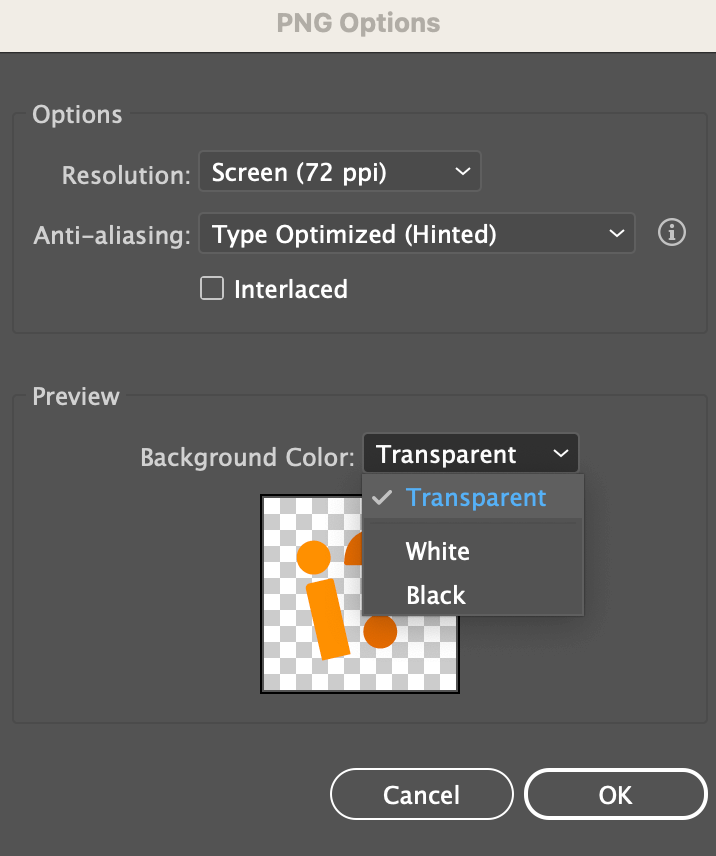
તમારે તમારો લોગો કયા ફોર્મેટમાં સાચવવો જોઈએ
કયું ફોર્મેટ પસંદ કરવું તેની ખાતરી નથી? અહીં એક ઝડપી સરવાળો છે.
જો તમે છાપવા માટે લોગો મોકલી રહ્યાં છો, તો વેક્ટર ફાઇલને સાચવવી શ્રેષ્ઠ રહેશે કારણ કે પ્રિન્ટ વર્ક માટે ઉચ્ચ-ગુણવત્તાવાળી છબીઓની જરૂર છે. ઉપરાંત, પ્રિન્ટ શોપ તે મુજબ વેક્ટર ફાઇલ પર કદ અથવા તો રંગોને સમાયોજિત કરી શકે છે. જેમ તમે જાણો છો કે આપણે સ્ક્રીન પર જે જોઈએ છીએ તે પ્રિન્ટેડ છે તેનાથી અલગ હોઈ શકે છે.
જો તમે તમારા લોગોને અન્ય સૉફ્ટવેરમાં સંપાદિત કરશો, તો તેને EPS અથવા PDF તરીકે સાચવવો એ એક સારો વિચાર હોઈ શકે છે કારણ કે તે Adobe Illustratorમાં ડિઝાઇનને સાચવે છે અને તમે અન્ય પ્રોગ્રામ્સમાં ફાઇલ ખોલી અને સંપાદિત કરી શકો છો. ફોર્મેટને સપોર્ટ કરો.
ડિજીટલ ઉપયોગ માટે, લોગો ઈમેજીસ શ્રેષ્ઠ છે કારણ કે તે નાની ફાઈલો છે, અને તમે સરળતાથી કોઈની સાથે ફાઈલ શેર કરી શકો છો.
અંતિમ વિચારો
તમારા લોગોને કેવી રીતે સાચવવો અથવા કયા ફોર્મેટને સાચવવો તે તમે તેનો ઉપયોગ શેના માટે કરશો તેના પર નિર્ભર છે. બે મહત્વપૂર્ણ નોંધો:
- તે છેજ્યારે તમે તેને વેક્ટર ફાઇલ તરીકે સાચવો ત્યારે તમારા લોગોને અંતિમ સ્વરૂપ આપવા માટે મહત્વપૂર્ણ છે, લોગો ટેક્સ્ટની રૂપરેખા આપવાની ખાતરી કરો.
- તમે તમારા લોગોને છબી તરીકે સાચવો/નિકાસ કરો ત્યારે આર્ટબોર્ડ્સનો ઉપયોગ કરો ચેક કરો.

